В первой части кейса по настройке проекта мы рассказывали, как загрузить рекламную кампанию на GetSocial. И вот, наконец, проект готов к продвижению. А теперь постараемся разобраться в том, как работает сервис, как проводить аналитику продвижения сайта.
6. Пополнение баланса и запуск проекта.
Перед запуском проекта рекомендуем еще раз проверить следующие важные моменты, чтобы потом не было неожиданностей:
а) Целевые URLы. Система раздает задания на размещение в соцсетях именно с теми адресами, которые указаны в колонке URL (а не “Релевантная страница” - не путайте страницы, которые определяет поисковая система и страницы, которые вы хотите продвигать).
По умолчанию GetSocial ставит в колонку URL главную страницу сайта, поэтому если вы загружали ключевые слова вручную, внесите еще и URLы страниц.
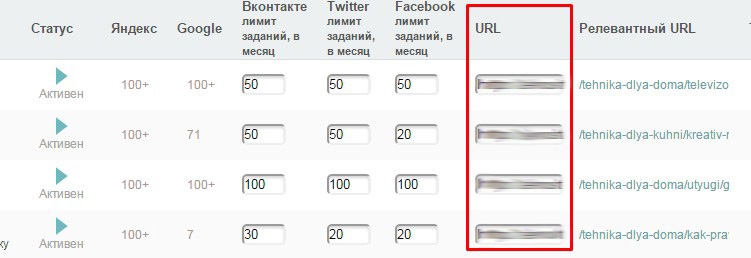
б) Тексты для постов в социальных сетях. Если вы указали тексты, убедитесь, что они содержат переменные {{KEYWORD}} и {{URL}}. Причем {{URL}} - обязательная переменная - без указанной целевой страницы система не сможет распределить задания. Такие некорректные задачи будут висеть в ожидании, заблокируют часть баланса и удалятся только через 10 дней (максимальный срок размещения поста). Поэтому будьте внимательны.
в) Орфографические ошибки, опечатки и прочее. Проверьте ключевые слова, тексты, целевые URLы на различные ошибки, потому что после размещение поста в соцсети, изменить его нельзя. Пишите название своего города или компании с большой буквы, соблюдайте все пробелы в текстах, так как исполнители не могут редактировать тексты, которые вы задали в проекте.
г) Лимиты на день и на месяц. Если вы указали дневные лимиты на много больше, чем на месяц или поставили и те и другие, но очень маленькие 1 или 2, то система будет размещать задачи очень медленно, потому что стремится к равномерному распределению ссылок в течение месяца. При таком раскладе вы увидите размещенные ссылки только через несколько дней. Поэтому ставьте даже для начала среднее количество лимитов - не меньше 10 на каждую соцсеть и для каждого запроса.
Для запуска проекта нужно естественно пополнить баланс. Обратите внимание на бюджет, который насчитала система за месяц. Если вам кажется, что он слишком велик - уменьшите количество лимитов.
.jpg)
Задачи уходят на выполнение в течение дня. И примерно через сутки вы уже увидите первые размещенные ссылки.
7. Просмотр статистики и размещенных ссылок.
Количество приобретенных ссылок можно увидеть рядом с проектом в колонке “Куплено ссылок”. Более подробно рассмотреть выполненные задания можно кликнув на иконку “Статистика”.

В статистике приведена таблица с выполненными заданиями. Можно посмотреть сколько постов было размещено за выбранный период времени, в каких соцсетях, а также увидеть сами ссылки на страницах пользователей соцсетей.
Для удобства проверки выполненных заданий, в отчетах есть выгрузка в CSV-файл.
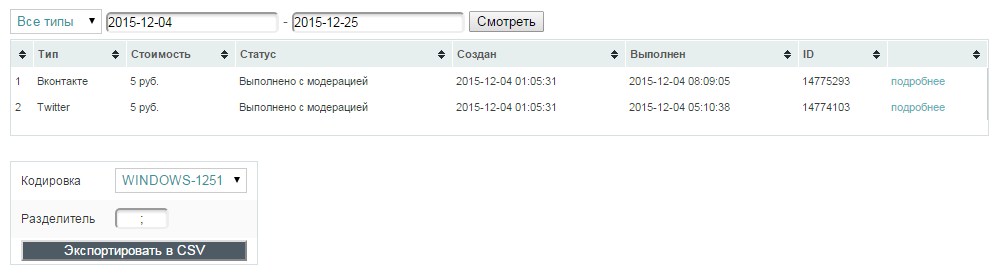
8. Написание претензий.
Все задачи проверяются модераторами. Но можно осуществлять повторную проверку самостоятельно, а также писать претензию, если вы считаете, что задание выполнено некорректно. Защита от удаления действует в течение 30 дней. Но практика показывает, что большинство пользователей редко удаляют посты со стены, а значит ссылки из социальных сетей становятся “вечными”.

Претензия пишется на странице просмотра выполненного задания. Есть смысл оставлять сообщение модератору если:
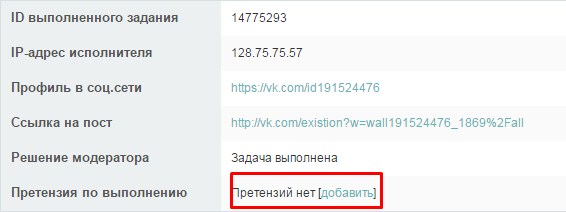
Во время эксперимента с сайтами претензии писали достаточно редко. Даже если исполнитель удалил пост - на ваш счет вернутся деньги, либо эта задача будет выполнена повторно и бесплатно для вас.
9. Аналитика по проекту.
В системе GetSocial есть инструмент сбора позиций по запросам. Он совершенно бесплатен для пользователей сервиса.
Посмотреть позиции ключевых слов в Яндекс и Google можно в проекте, либо в специальном инструменте аналитики.

В таблице приведена история по запросам, плюс график динамики позиций в ТОП 10 Яндекс и Google.
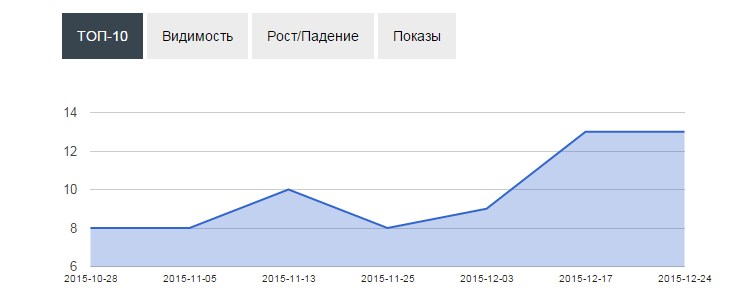
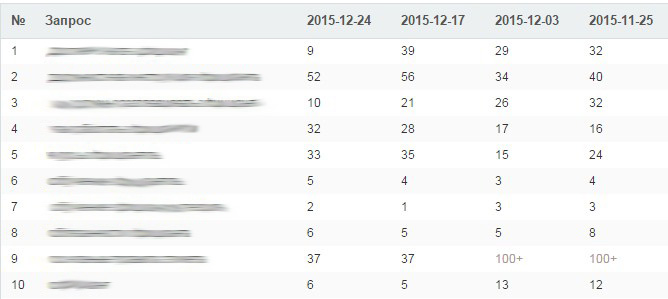
Вкладка “Видимость” наглядно показывает сколько людей в процентном соотношении увидят сайт по поисковым запросам из общего количества показов.
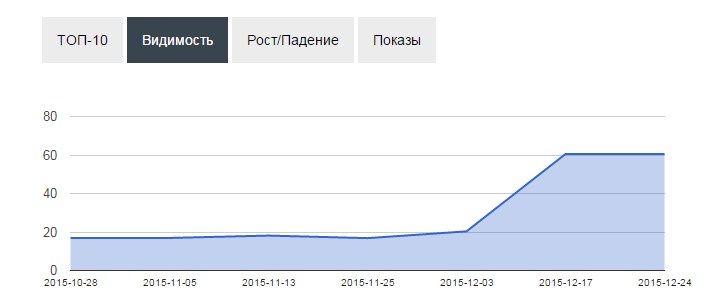
Вкладка “Рост/Падение” демонстрирует сколько слов улучшили свои позиции и сколько ухудшили.
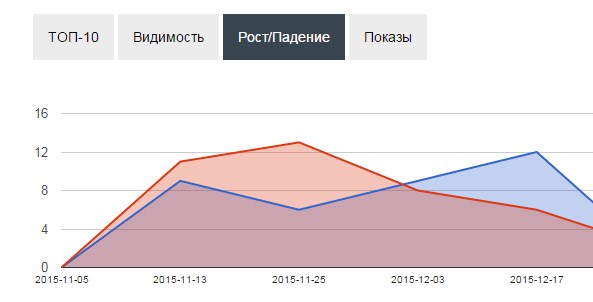
Вкладка “Показы” - это количество запросов в поисковую систему за месяц.
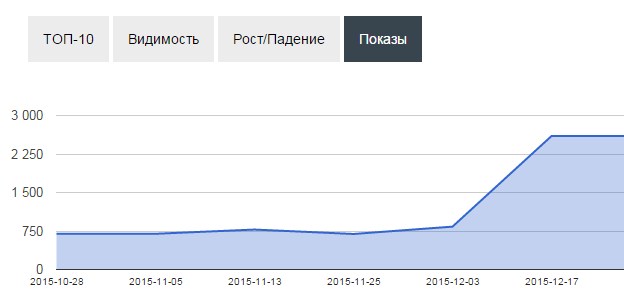
С помощью этих инструментов вы сможете отследить эффективность продвижения сайта. Но не забывайте следить за показателями посещаемости в Яндекс Метрике или Гугл Аналитике.
10. ..и еще несколько советов:
а) не забывайте, чтобы увидеть эффект от социальных сигналов, нужно дождаться минимум одного апдейта поисковой системы. Мы достигли роста позиций и посещаемости за 2 месяца. Но результаты сайтов можно улучшать, продолжая продвигаться социальными сигналами.
б) если вы купите 5-10 социальных ссылок - яркого результата вы не увидите. Особенность социальных ссылок в том, что важно их количество. Чем больше соцсигналов идет на сайт, тем он популярнее он для поисковых систем. Если вам кажется, что вы приобрели достаточно много ссылок на сайт - сделайте перерыв, понаблюдайте за показателями сайта и, при необходимости, продолжите работу через некоторое время.
в) если задачи выполняются слишком быстро или, наоборот, медленно - скорректируйте лимиты в день и в месяц.
г) если что-то не получается или возникают вопросы - пишете в нашу тех.поддержку. Проконсультируем и бесплатно поможем настроить проект.
д) мы всегда рады вашим пожеланиям и советам. Самые интересные предложения мы внедряем в систему.